Instrucțiuni ce să faci dacă nu funcționează pe o tastatură de calculator

Tastatura - principalul instrument pentru introducerea informațiilor, fără de care nu se poate lucra pe calculator. Cel mai adesea, că dispozitivul funcționează impecabil, doar conectarea la un computer, și toate driverele necesare se va instala automat. Acest lucru se întâmplă în cele mai multe cazuri, dar nu întotdeauna. Există situații când vă conectați tastatura la conectorul USB sau PS / 2, acesta nu este detectat pe computer și nu prezintă semne de muncă - fără lumini sunt aprinse, iar butoanele nu funcționează. În acest articol vom oferi instrucțiuni despre ce să facă în cazul în care tastatura nu funcționează pe computer.
De ce nu tastatura pe computer

Datorită simplității procesului de conectare a unui calculator, se poate concluziona că motivele pentru care tastatura nu funcționează pe computer, doar 2:
- Mecanice. Problemele pot apărea în mod direct de la tastatură sau de sârmă, care se conecteaza la placa de bază. Doar cauza poate fi un conector rupt de pe placa de bază.
- Software-ul. Drivere pentru tastatură instalate în mod automat, dar instalarea oricărui software poate funcționa defectuos, iar această situație nu este o excepție. În plus, pot apărea probleme la nivelul sistemului de operare, și în BIOS, care dezactivat setările corespunzătoare pentru performanța tastaturii.
În funcție de modul în care conectorul tastaturii este conectat la computer, oferim soluții diferite pentru problemele.
Ce trebuie să fac dacă tastatura nu funcționează pe un computer utilizând protocolul USB

Cele mai frecvente interfata de conectare tastatura este USB. Viteza de transfer de informații de dispozitive periferice pentru computer suficient, atât prin protocolul USB 2.0, și prin USB 3.0, astfel încât nu există nici o diferență cu privire la modul de a conecta conectorul tastaturii.
În cazul în care nu este de lucru USB-tastatură atunci când computerul este pornit, trebuie să faceți următoarele:
- Opriți calculatorul și începe să îl descărcați din nou;
- Imediat după computerul începe să pornească, apăsați pe tasta DEL pentru a introduce setările BIOS;
- În setările BIOS, aveți nevoie pentru a găsi suport pentru tastatură element USB sau USB Legacy (în funcție de versiune a software-ului de bază utilizat de placa de baza). Acest paragraf ar trebui să fie pornit pentru activare.
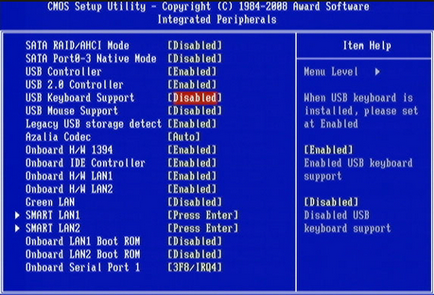
Trebuie remarcat faptul că utilizatorii, tastatura, care este conectat la placa de bază prin USB, puteți întâmpina probleme cu tranziția în BIOS de pe ecranul computerului de încărcare dacă utilizați o versiune mai veche a software-ului de bază. Într-un astfel de caz, este necesar să se găsească un conector de tastatură PS / 2 sau folosiți adaptorul corespunzător.
Ce trebuie să fac dacă tastatura nu funcționează pe un computer pentru protocolul PS / 2

- Faceți clic cu butonul din dreapta „Start“, faceți clic pe meniul și selectați „Device Manager“;
- În plus, printre dispozitivele disponibile obține tastatura și a deschide lista cu ei. Pe tastatura conectată, cu care există probleme, acesta va marca un cerc pe un fond galben, cu un semn de exclamare. Selectați această tastatură făcând clic pe ea cu butonul stânga al mouse-ului, și apoi apăsați „Acțiunea“ din meniul de sus - „Delete“. Confirmați că doriți să eliminați dispozitivul din memoria calculatorului, și închideți „Device Manager“;
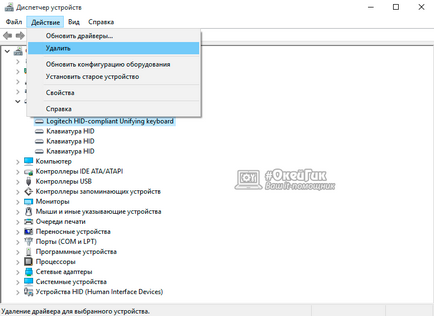
- Apoi, faceți clic pe butonul „Start“, faceți clic dreapta și selectați „Run“;
- În lista hdwwiz deschis linia de comandă (folosind tastatura virtuală) și faceți clic pe „OK“, care se va deschide „New Hardware Wizard“;
- Faceți clic pe „Next“ și selectați „Căutare și instalarea automată a echipamentului“;
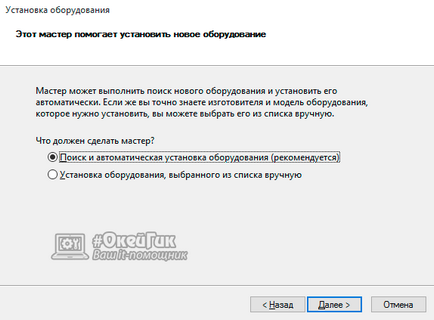
- De ceva timp, sistemul va căuta dispozitive noi, apoi NumLock pe tastatura se aprinde, indicând faptul că dispozitivul este găsit și instalat;
- Când procesul de instalare este completă, puteți utiliza tastatura.
Este demn de remarcat faptul că o problemă similară cu tastatura conectat pe protocolul PS / 2, cel mai probabil să apară din cauza unei erori la instalarea sau driver i8042prt.sys kbdclass.sys.